大家都知道,在使用CAD软件绘图时,如果能恰当的运用一些技巧,我们的绘制将会变得更简单。浩辰CAD软件同样也有着很多的使用技巧,下面就让我们看一下应用于特殊符号输入、直线裁剪、编辑命令上的几种技巧吧。
一、 特殊符号输入
浩辰CAD的扩展工具中的文本工具里有增强文字编辑器(如图1),这里面收录了许多的特殊符号,工程师可以直接调用。与传统上需要新建单行文字,再输出快捷命令才能实现特殊符号输入的方法比起来,浩辰CAD提供了简便的快捷按钮,能有效提高工作效率。
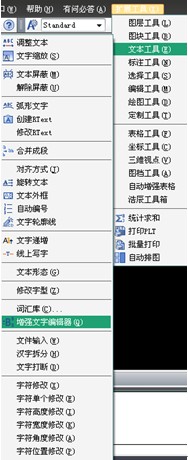
图1
二、 直线裁剪
要对直线进行裁剪,普通办法就是选择裁剪边界后,再选择要裁剪的线段。浩辰CAD还有较为简捷的办法,其做法如下:
1、按常规执行裁剪命令,选择裁剪边界,然后回车确认;
2、在提示选择要裁剪的线段元素时输入【f】,回车确认;
3、在软件出现“First Fence point下绘制与要裁剪线段相交的连续直线”提示时,回车确认(需要注意的是:直线无需闭合,直线与要裁剪线段重复相交时,剪去相交以外的部分)。
三、 使用 “acad.lsp”编辑命令
如 (DEFUN C () (COMMAND "PURGE" "A" " ;*" "N") (PRINC)) 16.cad中导入 Excel中的表格:
1、选中Excel中的表格(表格的边框要用细线),然后复制;
2、在浩辰CAD的选择性粘贴中选浩辰CAD图元;
3、选择插入点,我们会发现插入的表格线没有对齐,用反选选中全部的竖线,按住“shift”正选表格,使用“move”功能以使它们对齐,然后运用“trim”功能修剪左上角那根长出去的线。
三联推荐:点击免费下载最新版浩辰CAD 查看更多浩辰CAD教程
4、选择表格中的一个文字,看一下它的高度,用windows自带的计算器计算一下它和我们想要的字的比例差多少,之后缩放到想要的文字大小。如果你还想设制文字的宽度系数,为了制作出与Excel里面看到对齐方式一样的数据,那就把表格先定义为块。插入块的时候选择x方向的系数,就是文字的宽度系数。
【浩辰CAD教程之部分实用技巧】相关文章:
